苹果手机爱奇艺投屏电视怎么设置,随着科技的不断进步,人们对于观影方式的需求也在不断变化,作为一款备受欢迎的手机品牌,苹果手机不仅在性能上一直保持着领先地位,同时也为用户提供了丰富的娱乐功能。其中爱奇艺投屏电视功能成为了不少用户关注的焦点。通过这一功能,用户可以将手机上的爱奇艺视频投射到电视屏幕上,享受更大画面、更震撼的音效,带来更加沉浸式的观影体验。爱奇艺视频投屏电视的设置方法是什么呢?接下来我们将为大家详细介绍。
爱奇艺视频投屏电视教程
具体方法:
1.手机端找到并播放需要投屏的视频,进行横屏播放。

2.点击以下屏幕弹出功能按钮,点击右上角三点按钮。

3.弹出右侧展开弹窗,点击投屏。

4.其中选择直接投屏到电视,点击它。

5.手机端显示此内容,可以关闭屏幕省电。电视端不受影响。
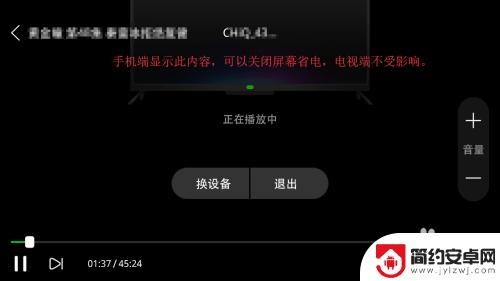
6.电视端进行收看即可。

7.总结
打开APP找到并横屏播放视频;
点击视频后右上角点击三点按钮,其中点击投屏;
选择电视进行投屏;
手机端显示内容,可以关闭屏幕省电。电视端不受影响;
调整清晰度和进度可在手机端完成。
以上是关于如何设置苹果手机投屏至电视的全部内容,按照小编的步骤操作即可,希望这对大家有所帮助。










